Klausimas
Problema: Kaip sukurti atsarginę „Windows“ registro kopiją ir atkurti ją?
Sveiki. Man buvo įdomu, ar įmanoma sukurti „Windows“ registro atsarginę kopiją. Jei taip, kaip atkurti tą atsarginę kopiją?
Išspręstas atsakymas
„Windows“ registras[1] yra duomenų bazė, kurioje yra daugybė Windows operacinės sistemos ir joje veikiančių programų nustatymų ir konfigūracijų. Registre saugoma informacija apie įdiegtas programas, sistemos parametrus, vartotojo nuostatas ir kitus duomenis, būtinus, kad operacinė sistema ir programos tinkamai veiktų.
Ji suskirstyta į hierarchinę struktūrą su raktais ir reikšmėmis, apibrėžiančiais skirtingus parametrus ir konfigūracijas. Pavyzdžiui, registre gali būti raktų, apibrėžiančių numatytuosius darbalaukio nustatymus, visos sistemos operacinės sistemos nustatymus ir konkrečių programų parametrus.
„Windows“ registras yra svarbi operacinės sistemos dalis, nes jame saugoma daug nustatymų ir konfigūracijų, lemiančių sistemos ir programų veikimą. Tačiau tai taip pat gali būti problemų šaltinis, nes registro klaidos ar sugadinimas gali sukelti problemų su operacine sistema ir įdiegtomis programomis.
Yra atvejų, kai vartotojai turi modifikuoti registrą, kad išspręstų tam tikras problemas. Tačiau, kadangi tai yra tokia svarbi „Windows“ operacinės sistemos dalis, geriausia pasidaryti atsarginę jos kopiją prieš atliekant bet kokius pakeitimus, jei kas nors nutiktų. Toliau pateiktame vadove rasite veiksmus, kaip sukurti viso registro, konkrečių dalių atsarginę kopiją ir kaip jį atkurti.

Jei kyla kokių nors operacinės sistemos problemų, turėtumėte pabandyti naudoti priežiūros įrankį, pvz Restoro„Mac“ skalbimo mašina X9 prieš atlikdami bet kokius registro pakeitimus. Ši galinga programinė įranga gali ištaisyti daugumą sistemos klaidų, BSOD,[2] automatiškai sugadinti failai ir registro problemos. Jis taip pat gali išvalyti slapukus ir talpyklą[3] kurie dažnai yra daugelio gedimų kaltininkai. Kitu atveju vadovaukitės toliau pateiktomis nuosekliomis instrukcijomis.
Sukurkite atsarginę registro kopiją
Norėdami atkurti reikalingus sistemos komponentus, įsigykite licencijuotą versiją Restoro „Mac“ skalbimo mašina X9 atkūrimo įrankis.
Šie veiksmai parodo, kaip sukurti viso Windows registro atsarginę kopiją:
- Atidaryk Pradžios meniu, tipas regedit.exe paieškos laukelyje ir atidarykite registro rengyklę
- Spustelėkite Taip viduje UAC paraginti
- Pasirinkite Kompiuteris ir dešiniuoju pelės mygtuku spustelėkite ant jo
- Dabar pasirinkite Eksportuoti
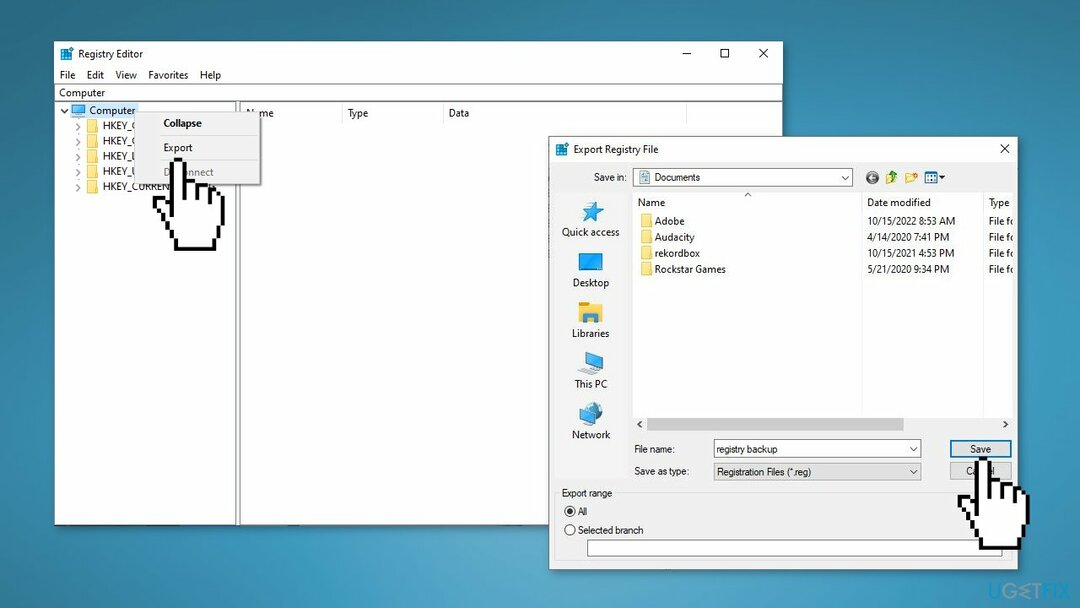
- Viduje Eksportuoti registro failą dialogo lange pasirinkite vietą, kurioje norite išsaugoti atsarginę kopiją, tada įveskite atsarginės kopijos failo pavadinimą Failo pavadinimas lauke
- Pasirinkite Sutaupyti
- Visa registro atsarginė kopija bus išsaugota kaip a .reg failą
Kurkite atsarginę registro dalį
Norėdami atkurti reikalingus sistemos komponentus, įsigykite licencijuotą versiją Restoro „Mac“ skalbimo mašina X9 atkūrimo įrankis.
Šis veiksmas yra naudingas, jei žmonės nori atlikti pakeitimus vienoje registro dalyje ir nenori kurti viso registro atsarginės kopijos:
- Eikite į Registro raktas arba avilys kad norite sukurti atsarginę kopiją
- Spustelėkite Failas, ir tada Eksportuoti
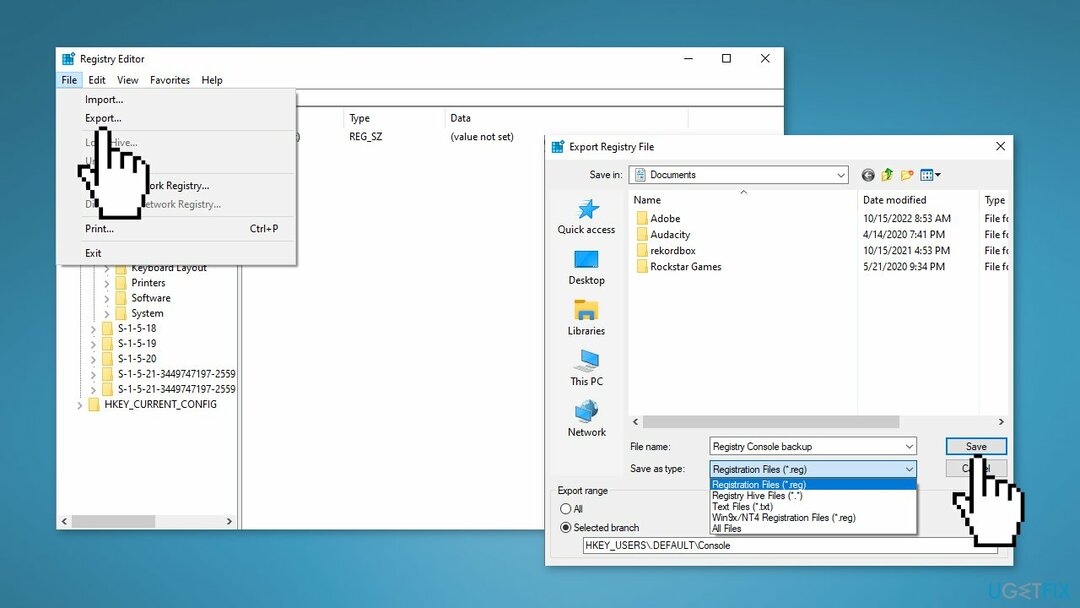
- Galite išsaugoti registrą arba sukurti atsarginę kopiją šiais formatais:
.reg registracijos failas
Registro avilio failai – išsaugo dvejetainį vaizdą
Tekstiniai failai, kuriuos galima skaityti „Notepad“.
Senesnis Win9x/NT4 formatas
- Pasirinkite savo Eksporto diapazonas ir Išsaugoti kaip įveskite ir spustelėkite Sutaupyti išsaugoti atsarginę kopiją
Atkurti atsarginę kopiją
Norėdami atkurti reikalingus sistemos komponentus, įsigykite licencijuotą versiją Restoro „Mac“ skalbimo mašina X9 atkūrimo įrankis.
Kai turite atsarginę registro kopiją, galite ją atkurti atlikdami šiuos veiksmus:
- Atidaryk Pradžios meniu, tipas regedit, tada paspauskite Įeikite atidaryti Registro redaktorius
- Spustelėkite Taip viduje UAC paraginti
- Į Registro redaktorius, spustelėkite Failas ir Importuoti
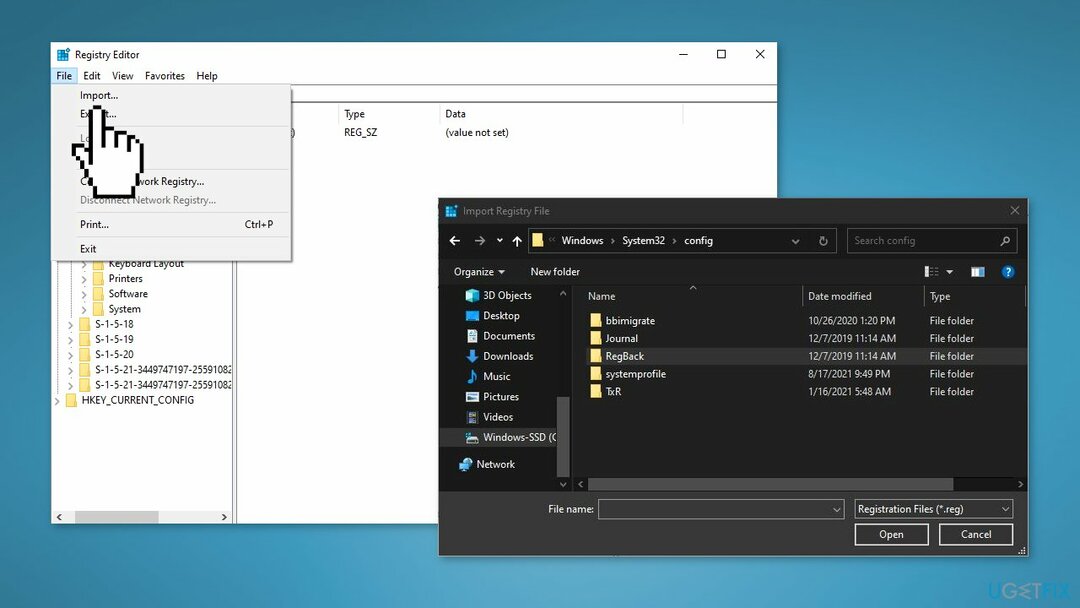
- Viduje Importuoti registro failą dialogo lange pasirinkite vietą, kurioje išsaugojote atsarginę kopiją
- Pasirinkite atsarginės kopijos failą, tada spustelėkite Atviras
Naudokite sistemos atkūrimą
Norėdami atkurti reikalingus sistemos komponentus, įsigykite licencijuotą versiją Restoro „Mac“ skalbimo mašina X9 atkūrimo įrankis.
„Windows“ automatiškai išsaugo registrą kiekvieną kartą, kai sukuriamas sistemos atkūrimo taškas, tiek rankiniu, tiek automatiškai. Priežastis, kodėl tai būtina, yra ta, kad kai pasirenkate atkurti kompiuterio ankstesnę išsaugotą būseną, „Windows“ OS reikės senosios registro atsarginės kopijos, kad būtų sukurtas veikiantis atkurtas kompiuteris. Nepakanka tik atkurti failus – atsarginės kopijos registro atkūrimas yra toks pat, jei ne dar svarbesnis.
Sistemos atkūrimas pakeis jūsų sistemos failus, programas ir registro nustatymus. Sistemos atkūrimas taip pat gali pakeisti scenarijus, paketinius failus ir kitų tipų vykdomuosius failus jūsų Windows kompiuteryje. Taigi visi šių failų pakeitimai bus atšaukti, kai atliksite sistemos atkūrimą.
Jūsų asmeniniai dokumentai (pvz., nuotraukos, el. laiškai ir kt.), saugomi aplanke Dokumentai arba bet kur kitur, išskyrus darbalaukis nebus paveiktas, bet darbalaukyje esančių elementų gali dingti pasirinkus vykdyti sistemą atkurti; todėl prieš vykdant sistemos atkūrimą rekomenduojama perkelti asmeninius dokumentus iš darbalaukio į kitą saugią vietą. Sistemos atkūrimo atliekamos registro atsarginės kopijos dedamos šioje vietoje:
C:\Windows\System32\config\RegBack
Jei norite grąžinti sistemą į ankstesnį tašką, atlikite šiuos veiksmus:
- Eikite į Pradžios meniu, tipas atkurti, ir spustelėkite Sukurkite atkūrimo tašką
- Spustelėkite Sistemos atkūrimo, tada vykdykite raginimus, kol galėsite pasirinkti atkūrimo tašką
- Pasirinkite norimą (idealiu atveju, prieš tai, kai jūsų sistemoje atsirado kokia nors konkreti problema) ir tęskite procesą
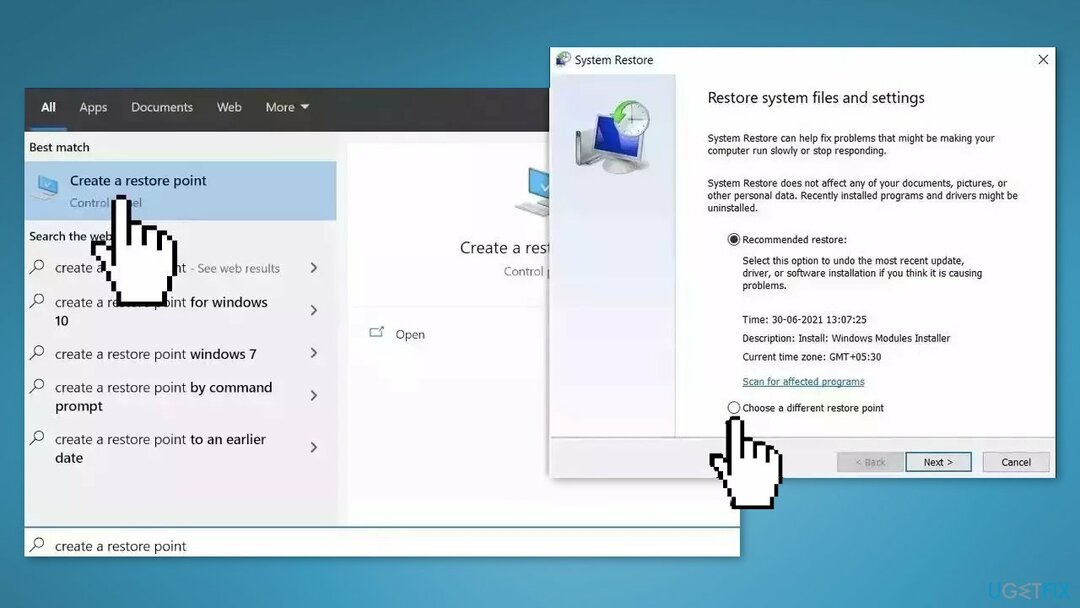
Automatiškai atkurkite failus ir kitus sistemos komponentus
Norėdami atkurti failus ir kitus sistemos komponentus, galite naudoti nemokamus ugetfix.com ekspertų vadovus. Tačiau jei manote, kad neturite pakankamai patirties, kad galėtumėte patys įgyvendinti visą atkūrimo procesą, rekomenduojame naudoti toliau nurodytus atkūrimo sprendimus. Mes išbandėme kiekvieną iš šių programų ir jų efektyvumą, todėl tereikia leisti šiems įrankiams atlikti visą darbą.
Pasiūlyti
daryk tai dabar!
parsisiųstiatkūrimo programinė įrangaLaimė
Garantija
daryk tai dabar!
parsisiųstiatkūrimo programinė įrangaLaimė
Garantija
Jei kyla problemų, susijusių su Restoro, galite susisiekti su mūsų technologijų ekspertais ir paprašyti jų pagalbos. Kuo daugiau informacijos pateiksite, tuo geresnį sprendimą jie jums pateiks.
Šiame patentuotame taisymo procese naudojama 25 milijonų komponentų duomenų bazė, kuri gali pakeisti bet kokį pažeistą ar trūkstamą failą vartotojo kompiuteryje.
Norėdami taisyti sugadintą sistemą, turite įsigyti licencijuotą versiją Restoro kenkėjiškų programų pašalinimo įrankis.Norėdami taisyti sugadintą sistemą, turite įsigyti licencijuotą versiją „Mac“ skalbimo mašina X9 kenkėjiškų programų pašalinimo įrankis.
Norėdami likti visiškai anonimiški ir užkirsti kelią IPT ir valdžia nuo šnipinėjimo ant jūsų, turėtumėte įdarbinti Privati interneto prieiga VPN. Tai leis jums prisijungti prie interneto, būdami visiškai anonimiški, užšifruodami visą informaciją, užkirs kelią stebėjimo priemonėms, skelbimams ir kenkėjiškam turiniui. Svarbiausia, kad sustabdysite neteisėtą sekimo veiklą, kurią NSA ir kitos vyriausybinės institucijos vykdo už jūsų nugaros.
Bet kuriuo metu naudojantis kompiuteriu gali nutikti nenumatytų aplinkybių: jis gali išsijungti dėl elektros energijos tiekimo nutraukimo, a Gali atsirasti mėlynas mirties ekranas (BSoD) arba atsitiktiniai „Windows“ naujinimai gali atsirasti kompiuteryje, kai išvykote keliems minučių. Dėl to gali būti prarasti mokykliniai darbai, svarbūs dokumentai ir kiti duomenys. Į atsigauti prarastus failus galite naudoti Data Recovery Pro – ji ieško failų kopijų, kurios vis dar yra standžiajame diske, ir greitai jas nuskaito.